Déboguer votre code personnalisé pour Unified Service Desk
L’utilisation de code personnalisé pour l’extension de Unified Service Desk implique de compiler votre code personnalisé dans un assembly (fichier DLL), puis de le distribuer au répertoire d’installation du client Unified Service Desk sur chaque ordinateur client.
Le débogage de votre code personnalisé pour Unified Service Desk nécessite l’accès à l’application cliente Unified Service Desk et l’instance Microsoft Dataverse avec les solutions Unified Service Desk déployées.
Pour déboguer efficacement votre code personnalisé, définissez les propriétés de votre projet Visual Studio sur :
Vérifiez que la version la plus récente de l’assembly est copiée dans le répertoire d’installation du client Unified Service Desk chaque fois que vous compilez votre projet Visual Studio de sorte à tester l’exécutable (l’application client Unified Service Desk) avec le code le plus récent.
Indiquez le fichier exécutable ou l’application appelante (l’application client Unified Service Desk) pour déboguer votre code.
Pour ce faire :
Dans votre projet Visual Studio, à partir du menu Projet, sélectionnez <Propriétés>Project_Name.
Sous l’onglet Build, sous la zone Sortie, définissez la valeur du champ Chemin de sortie sur le répertoire d’installation du client Unified Service Desk, en général C:\Program Files\Microsoft Dynamics CRM USD\USD\.
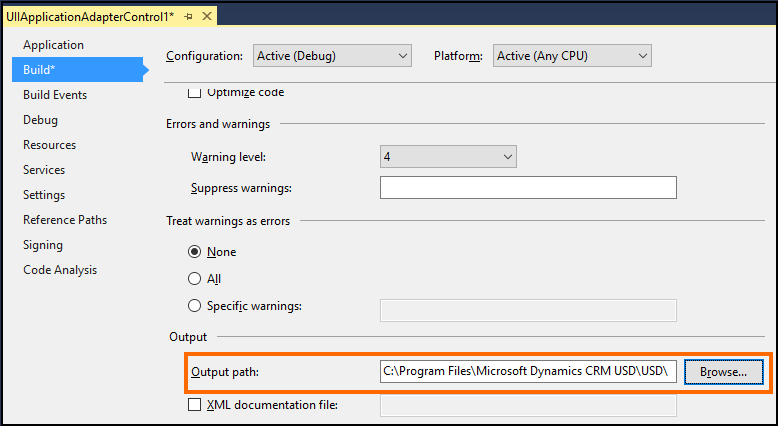
Sous l’onglet Débogage, sélectionnez Démarrer un programme externe et spécifiez le chemin d’accès complet vers le fichier
UnifiedServiceDesk.exedans le champ, généralement C:\Program Files\Microsoft Dynamics CRM USD\USD\UnifiedServiceDesk.exe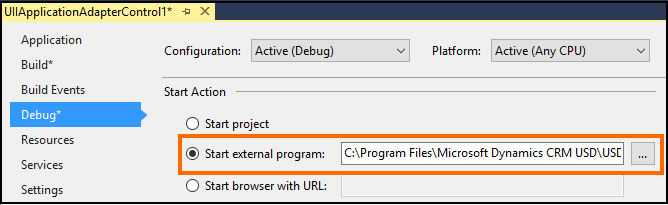
Enregistrez votre projet.
Cela garantit que la version la plus récente de l’assembly est copiée dans le répertoire d’installation du client Unified Service Desk chaque fois que vous compilez votre projet, et que l’application client Unified Service Desk démarre automatiquement lorsque vous déboguez votre projet.
Définissez des points d’arrêt dans votre projet Visual Studio selon les besoins, puis compilez/déboguez votre projet.
Lorsque l’application cliente Unified Service Desk démarre automatiquement au moment de déboguer le projet, spécifiez les informations d’identification pour vous connecter à votre instance Dataverse pour poursuivre la session de débogage jusqu’à ce que vous rencontriez un point d’arrêt ou un problème dans votre code.
En outre, l’onglet Résultat du débogage du contrôle hébergé Débogueur dans l’application cliente Unified Service Desk fournit des informations de suivi en temps réel de l’exécution sous-jacente, qui peuvent être également utilisées pour déboguer votre code personnalisé. Pour plus d’informations, voir Problèmes de débogage dans Unified Service Desk
Le contrôle hébergé Débogueur est livré préconfiguré si vous avez déployé un des exemples de package Unified Service Desk. Par ailleurs, vous pouvez facilement installer le contrôle hébergé Débogueur dans votre déploiement Unified Service Desk. En savoir plus : Guide pas-à-pas 6 : Configuration du contrôle hébergé Débogueur dans votre application agent
Voir aussi
Étendre Unified Service Desk
Unified Service Desk et infrastructure UII